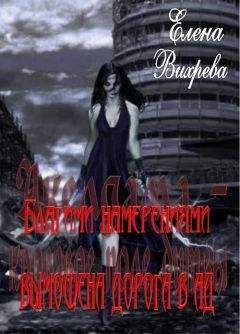Юрий Ревич - 1001 совет по обустройству компьютера
Если вы хотите, наоборот, отключить поиск в адресной строке, то наберите в ней about:config – если спросят, то пообещайте ничего запретного не совершать, в появившемся списке переменных разыщите запись keyword.enabled и вместо true установите ее в false.
Чуть выше этой переменной находится переменная keyword.URL, указывающая адрес поисковой машины, в которой производится поиск из адресной строки, если он включен. Для его замены на «Яндекс» надо ввести следующий адрес:
http://yandex.ru/yandsearch?stype=first&clid=46511&text=.
Для замены на Google: http://www.google.com/search?q=.
З.5.2. Автоматическое включение строки поиска по тексту страницы в Firefox
В обычном режиме интегрированная функция поиска по содержимому текущей страницы запускается комбинацией клавиш <Ctrl>+<F> или командой Правка | Найти. У Firefox можно активировать опцию, позволяющую автоматически начинать поиск при вводе текста с клавиатуры без необходимости нажимать указанную комбинацию клавиш. Для включения этой возможности откройте меню Инструменты | Настройки и перейдите на вкладку Дополнительно. В этом окне нужно перейти на вкладку Общие и активировать опцию Искать текст на странице по мере его набора. После активации этой функции, достаточно начать набирать текст, и Firefox автоматически откроет строку поиска и начнет поиск введенных символов. Если в течение трех секунд вы не будете ничего вводить, то строка поиска автоматически исчезнет.
З.5.3. Режим совместимости дополнений
При установке новой версии Firefox будут автоматически отключены дополнения к старой версии, если для них не найдутся обновления. Однако часто оказывается так, что дополнение вполне работоспособно. В этом случае можно включить режим принудительной совместимости. При этом следует помнить, что использование этого режима может быть небезопасно, корректная работа несовместимых дополнений (расширений) не гарантируется, а в особо тяжелых случаях могут быть потеряны важные данные, поэтому используйте его на свой страх и риск.
Вот как советует это сделать «Компьютерра-Онлайн». Для включения режима принудительной совместимости следует ввести в адресной строке about: config и в появившемся списке переменных создать логический параметр extensions.check Compatibility (соблюдайте регистр!), поставив значение в false. Также можно отключить проверку безопасности обновлений, для чего следует создать логический параметр extensions.checkUpdateSecurity, поставив значение в false.
Перезапустите браузер. Программа больше не будет проверять версии дополнений, и все активированные в прошлой версии дополнения будут разблокированы. Убедиться, что проверка совместимости/безопасности обновлений отключена, можно, открыв меню Дополнения (на первый план выводится сообщение о проверке безопасности обновлений). При этом возможен вариант, что Firefox зависнет при запуске или дополнения не будут работать. Неработающие дополнения нужно отключить (Инструменты | Дополнения | Отключить) и перезапустить Firefox.
Приложения
Приложение 1. Клавиатурные комбинации Windows и Word
Приложение 2. Краткий англо-русский словарь
Приложение 1
Клавиатурные комбинации Windows и Word
Внимание!
Буква при записи клавиатурных комбинаций в таблицах этого приложения во избежание разночтений всегда приводится английская, хотя работают они независимо от раскладки.
В табл. П1.1 приводятся основные клавиатурные комбинации Windows общего назначения, работающие как в Проводнике, так и в большинстве Windows-программ.
Таблица П1.1. Клавиатурные комбинации WindowsВ табл. П1.2 представлены новые «горячие клавиши», введенные в Windows 7.
Таблица П1.2. Клавиатурные комбинации, введенные в Windows 7В табл. П1.3 приведены наиболее часто употребляющиеся клавиатурные комбинации текстового редактора Microsoft Word, кроме тех, что полностью совпадают по выполняемой функции с общими клавишами Windows (см. табл. П1.1).
Таблица П1.3. Клавиатурные комбинации текстового редактора Microsoft WordПриложение 2
Краткий англо-русский словарь
Здесь приведен краткий перечень распространенных терминов, используемых в меню и диалогах англоязычных программ. Слова, совпадающие по звучанию с русскими (file, contrast, format, finish), а также общеизвестные (zoom, window, print, help) не приводятся.
About о (чем-то)
Add добавлять
Adjust регулировать; устанавливать
Agree соглашаться
Allow разрешать
Any любой
Apply применить (application – приложение)
Basic основной
Below ниже (по тексту), далее
Blur замазывать, затушевывать
Brightness яркость
Browse пролистать
Build выстроить
Button кнопка
Cancel игнорировать, пропустить
Capture захват
Change менять
Clear очистить
Click щелчок мышью
Close закрыть
Complete законченный
Copy копировать, копия
Create создать
Crop обрезать
Cut вырезать
Delete удалять
Deny запрещать
Defaults по умолчанию
Disable недоступно
Done сделано, готово
Double двойной
Draw рисовать
Empty опустошать
Enable доступно
Exit выход
Extract выделять
Fault дефект, ошибка
Features свойства, характеристики
Fill наполнять
Find (found) искать (найденный)
Folder папка
Forward направить вперед, переслать (письмо)
Guide, User's Guide руководство (пользователя)
High высота
Hide скрывать
Hue оттенок
Icon значок, иконка
Image образ (изображение)
Inbox входящие (письма)
Insert вставлять, добавлять
Install устанавливать
Jump прыжок
Jumper перемычка
Key клавиша
Label метка, ярлык
Layer слой
Level уровень
Load загружать
Low низкий, меньший
Loss потеря
Managing управлять
Manual инструкция
Miscellaneous разное
Mode режим
Modify менять
More больше
Move перемещать
Near близкий
New новый
Next следующий
Noise шум
Note заметка
Number номер
Offset сдвиг, смещение
Opacity непрозрачность
Option дополнение, опция
Open открыть
Other другой
Outbox исходящие (папка)
Overload перегрузка
Page страница
Paint окрашивать; расписывать
Palette палитра
Paste вставить
Password пароль
Path путь
Pattern образец
Permit разрешать
Picture рисунок
Pop-up всплывающий
Preference предпочтение
Preview предпросмотр
Previous предыдущий
Properties свойства, качества
Protect защищенный
Purge очистка
Quality качество
Quick быстрый
Quit покидать
Range категория, ранг
Recently недавно
Redirect перенаправлять
Replace замещать
Replay ответить (на письмо), переиграть
Resize изменять размер
Root корневой
Rotate поворачивать
Run запускать, выполнять (программу)
Safe безопасный
Sample образец
Save сохранить
Screen экран
Search поиск
Select выделять, выбирать
Send послать
Sent отправленные (письма)
Set установить
Setup установка
Shadow тень
Sharpen обострять
Shortcut ярлык
Show показать
Size размер
Success успех
Scroll прокрутка, скроллинг
Support поддержка
Thumbnails «превьюшки»
Toolbar панель инструментов
Troubles-hooting диагностика
Trash мусор
Tutorial консультация
Undo вернуть (отменить операцию)
Unit модуль
Unload выгружать
Updates обновление
Use использовать
User пользователь
Using применение
View смотреть
Width ширина
Work работа
Wrap заворот (строки)
Примечания
1
По данным Net Applications, мировая доля Windows XP среди интернет-пользователей составляла 52,4 % в мае 2011 года, и к середине 2012 года, когда планируется выход Windows 8, должна снизиться лишь до трети.